ข้อมูลเบื้องต้น
การเปิดใช้งานการแจ้งเตือนด้วยแสงแฟลชเมื่อโทรศัพท์ของคุณดังสามารถเป็นประโยชน์อย่างมาก ไม่ใช่แค่ฟีเจอร์ที่ดูน่าสนใจ แต่ยังเป็นฟีเจอร์ที่ใช้ได้ในทางปฏิบัติ การแจ้งเตือนด้วยแสงแฟลชให้สัญญาณการมองเห็นทำให้คุณสังเกตเห็นการโทรเข้าหรือการแจ้งเตือนได้ง่ายขึ้น ซึ่งมีประโยชน์มากในสภาพแวดล้อมที่มีเสียงดังหรือสำหรับผู้ที่มีปัญหาในการได้ยิน ทั้ง Android และ iPhone มีวิธีการเปิดการแจ้งเตือนเหล่านี้ และยังมีแอปของบุคคลที่สามสำหรับการปรับแต่งเพิ่มเติมอีกด้วย คู่มือฉบับสมบูรณ์นี้จะให้คุณได้รับแนวทางการเปิดใช้งานการแจ้งเตือนด้วยแสงแฟลชสำหรับทั้ง Android และ iPhone แก้ไขปัญหาทั่วไป ปรับแต่งการตั้งค่าและตรวจสอบให้แน่ใจว่าทุกอย่างทำงานได้อย่างถูกต้อง
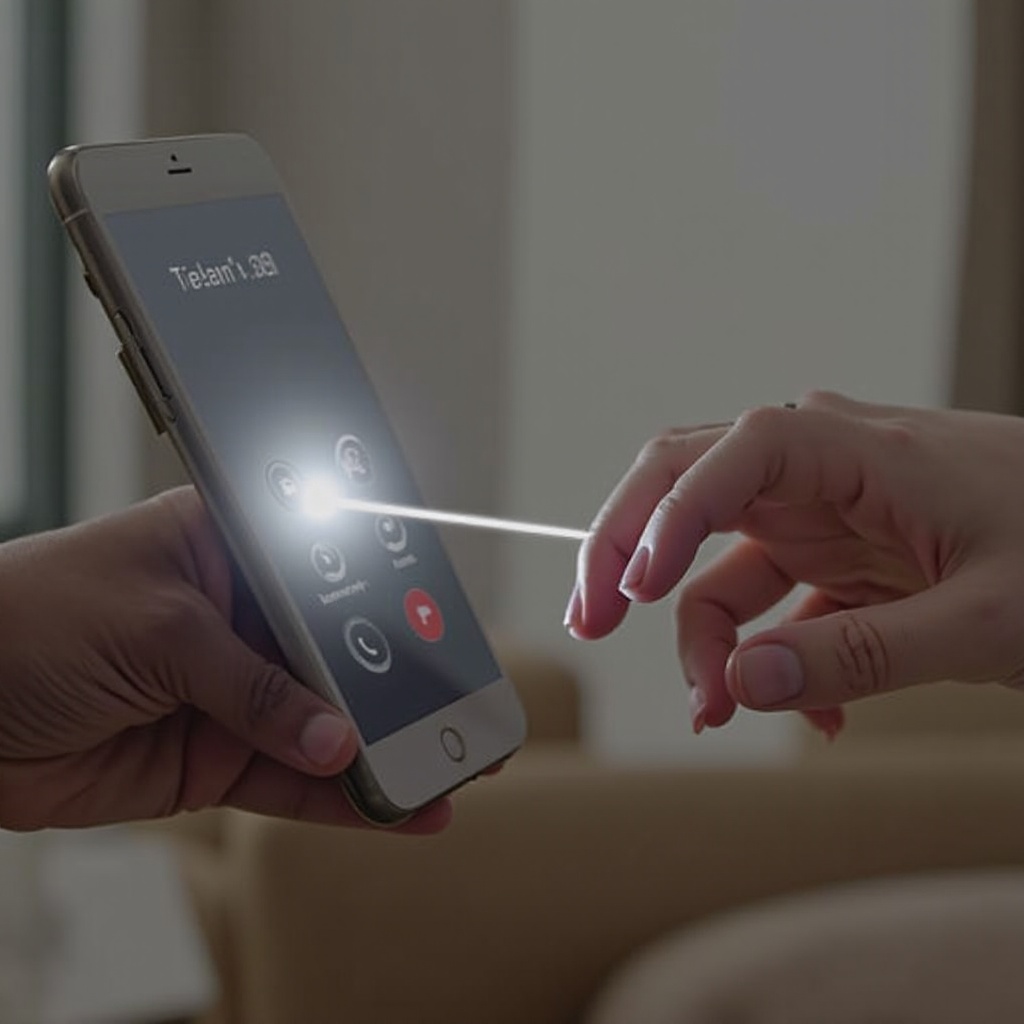
การแจ้งเตือนด้วยแสงแฟลชคืออะไรและทำไมคุณควรใช้งานมัน
การแจ้งเตือนด้วยแสงแฟลชหมายถึงการใช้แสงแฟลชของกล้องบนโทรศัพท์ของคุณเพื่อส่งสัญญาณการโทรเข้า ข้อความหรือการแจ้งเตือนอื่นๆ แสงกระพริบสว่างๆ จะดึงดูดความสนใจของคุณทันที ทำงานเป็นการแจ้งเตือนเสริมควบคู่กับเสียงริงโทนและการสั่นการแจ้งเตือนด้วยแสงแฟลชมีประโยชน์อย่างยิ่งในสภาพแวดล้อมที่เสียงดังซึ่งทำให้ยากที่จะได้ยินเสียงโทรศัพท์ดัง นอกจากนี้ผู้ที่มีปัญหาในการได้ยินยังสามารถได้รับประโยชน์อย่างมากจากการแจ้งเตือนด้วยภาพนี้ นอกจากนี้ยังเพิ่มความสะดวกในการใช้งานเมื่อคุณตั้งโทรศัพท์ในโหมดเงียบ แฟลชจะยังคงแจ้งเตือนคุณถึงการโทรเข้า หรือการแจ้งเตือนใด ๆการใช้การแจ้งเตือนด้วยแสงแฟลชจะเพิ่มการเข้าถึงและการใช้งานของสมาร์ทโฟนทำให้มั่นใจได้ว่าคุณจะไม่พลาดการโทรหรือข้อความสำคัญใดๆ ไม่ว่าคุณจะอยู่ในสภาพแวดล้อมใด ๆ
การเปิดใช้งานการแจ้งเตือนด้วยแสงแฟลชบนโทรศัพท์ Android
การใช้การตั้งค่าในตัว
โทรศัพท์ Android หลายเครื่องมีตัวเลือกในตัวเพื่อเปิดใช้งานการแจ้งเตือนด้วยแสงแฟลช นี่คือวิธีการ:
- เปิดการตั้งค่า: ไปที่การตั้งค่าของโทรศัพท์ของคุณ
- การเข้าถึง: เลื่อนลงและเลือกตัวเลือก ‘การเข้าถึง’
- การได้ยิน: แตะที่ ‘การได้ยิน’ หรือ ‘การเพิ่มการได้ยิน’
- การแจ้งเตือนด้วยแสงแฟลช: เปิดสวิตช์ ‘การแจ้งเตือนด้วยแสงแฟลช’ เพื่อเปิดใช้งานการแจ้งเตือนด้วยแสงแฟลชสำหรับโทรศัพท์ของคุณ
วิธีการนี้อาจแตกต่างกันเล็กน้อยขึ้นอยู่กับรุ่นของอุปกรณ์ของคุณและเวอร์ชันของ Android ที่ใช้งานอยู่ ตรวจสอบให้แน่ใจว่าอุปกรณ์ของคุณมีการอัปเดตซอฟต์แวร์ล่าสุดเพื่อประสิทธิภาพที่ดีที่สุด
การใช้แอปของบุคคลที่สาม
หากตัวเลือกในตัวไม่สามารถใช้งานได้บนอุปกรณ์ Android ของคุณ มีแอปของบุคคลที่สามหลายแอปที่สามารถช่วยให้คุณได้รับฟังก์ชันเดียวกันนี้ แอปที่แนะนำบางส่วนคือ:
- Flash Alerts 3: แอปนี้ใช้งานง่ายและมีรูปแบบการแจ้งเตือนด้วยแสงแฟลชที่ปรับแต่งได้
- Flash Notification for All Apps: ด้วยการรองรับการแจ้งเตือนที่หลากหลาย ตั้งแต่การโทรไปจนถึงการแจ้งเตือนจากสื่อสังคมออนไลน์
- Color Flashlight: นอกจากการแจ้งเตือนด้วยแสงแฟลช แอปนี้ยังมีเอฟเฟกต์แสงหลากหลายประเภทสำหรับการปรับแต่ง
ทำตามขั้นตอนเหล่านี้: 1. ดาวน์โหลดและติดตั้ง: ไปที่ Google Play Store ค้นหาแอปที่คุณชื่นชอบและดาวน์โหลด 2. เปิดแอป: เปิดแอปและให้สิทธิใช้งานที่จำเป็น 3. ปรับแต่งการตั้งค่า: ปรับการตั้งค่าการแจ้งเตือนด้วยแสงแฟลชตามที่คุณต้องการ
การเปิดใช้งานการแจ้งเตือนด้วยแสงแฟลชบน iPhone
การใช้การตั้งค่าการเข้าถึงของ iOS
iOS ยังมีฟีเจอร์ในตัวสำหรับการเปิดการแจ้งเตือนด้วยแสงแฟลช นี่เป็นคู่มือทีละขั้นตอน:
- เปิดการตั้งค่า: ไปที่การตั้งค่าของโทรศัพท์ของคุณ
- การเข้าถึง: เลือก ‘การเข้าถึง’ จากเมนู
- เสียง/ภาพ: เลื่อนลงไปที่ส่วน ‘การได้ยิน’ และแตะที่ ‘เสียง/ภาพ’
- ไฟแอลอีดีสำหรับการแจ้งเตือน: เปิดสวิตช์เพื่อใช้งานฟีเจอร์นี้
ไฟแฟลช LED ของโทรศัพท์ของคุณจะกะพริบเมื่อคุณได้รับสายหรือการแจ้งเตือน
การปรับแต่งการแจ้งเตือนด้วยแสงแฟลชสำหรับผู้ติดต่อเฉพาะ
สำหรับผู้ที่ต้องการมีการแจ้งเตือนด้วยแสงแฟลชสำหรับผู้ติดต่อเฉพาะ ทำตามขั้นตอนเหล่านี้:
- เปิดรายชื่อผู้ติดต่อ: เปิดแอปรายชื่อผู้ติดต่อ
- เลือกผู้ติดต่อ: แตะที่ผู้ติดต่อที่คุณต้องการปรับแต่ง
- แก้ไข: แตะ ‘แก้ไข’ ที่มุมบนขวา
- เสียงเรียกเข้า หรือ เสียงข้อความ: เลือก ‘เสียงเรียกเข้า’ หรือ ‘เสียงข้อความ’
- การสั่นกำหนดเอง: เลือกรูปแบบการสั่นที่แตกต่างหรือ ‘สร้างการสั่นใหม่’
- เสร็จสิ้น: เมื่อคุณทำการเปลี่ยนแปลงเสร็จ ให้แตะ ‘เสร็จสิ้น’
วิธีนี้จะช่วยให้คุณปรับแต่งการแจ้งเตือนให้ผู้ติดต่อที่สำคัญโดดเด่นขึ้นมา
การแก้ไขปัญหาทั่วไป
แม้หลังจากเปิดการแจ้งเตือนด้วยแสงแฟลชแล้ว คุณอาจพบปัญหาบางประการ นี่คือปัญหาทั่วไปและวิธีการแก้ไข:
- ไฟแฟลชไม่ทำงาน: ตรวจสอบว่าคุณไม่ได้เปิดโหมดห้ามรบกวน เนื่องจากอาจจะระงับการแจ้งเตือนใดๆ นอกจากนี้ตรวจสอบว่าไม่ได้เปิดโหมดประหยัดพลังงาน เนื่องจากอาจจำกัดฟังก์ชันบางส่วน
- แฟลชล่าช้า: ตรวจสอบว่าโทรศัพท์ของคุณไม่ได้ตั้งเป็นโหมด ‘เงียบ’ หรือ ‘สั่นอย่างเดียว’ และตรวจสอบว่าคุณได้ให้สิทธิใช้งานที่จำเป็นแล้ว
- การแจ้งเตือนไม่สม่ำเสมอ: รีสตาร์ทอุปกรณ์ของคุณ เนื่องจากอาจแก้ไขปัญหาชั่วคราวได้ ตรวจสอบว่าไม่มีแอปอื่นๆ ที่ขัดแย้งกับการตั้งค่าแสงแฟลช
การปรับแต่งการแจ้งเตือนด้วยแสงแฟลช
การปรับแต่งความถี่และรูปแบบของการแจ้งเตือนด้วยแสงแฟลชสามารถตอบสนองความต้องการของคุณได้มากขึ้น แอปของบุคคลที่สามและการตั้งค่าในตัวส่วนใหญ่ให้คุณ:
- ปรับความถี่ของแสงแฟลช
- ตั้งรูปแบบที่กำหนดเองสำหรับการแจ้งเตือนที่แตกต่างกัน
- เลือกการแจ้งเตือนที่จะกระตุ้นให้แสงแฟลชทำงาน
การทดลองกับการตั้งค่าเหล่านี้จะช่วยให้คุณพบการตั้งค่าที่เหมาะสมที่สุดสำหรับการใช้งานในชีวิตประจำวัน
การตรวจสอบการทำงานที่ถูกต้อง
การตรวจสอบให้แน่ใจว่าการแจ้งเตือนด้วยแสงแฟลชทำงานตามต้องการ:
- อัปเดตซอฟต์แวร์ระบบและแอปพลิเคชันอย่างสม่ำเสมอ
- ตรวจสอบการตั้งค่าเป็นระยะเพื่อให้แน่ใจว่าไม่มีการเปลี่ยนแปลงเนื่องจากการอัปเดตหรือแอปอื่น ๆ
- รักษาการชาร์จโทรศัพท์และหลีกเลี่ยงโหมดประหยัดพลังงานที่อาจปิดการใช้งานแสงแฟลช
ขั้นตอนเหล่านี้จะช่วยรักษาความน่าเชื่อถือและความสม่ำเสมอของการแจ้งเตือนด้วยแสงแฟลชของคุณ

บทสรุป
การแจ้งเตือนด้วยแสงแฟลชสามารถเพิ่มประสิทธิภาพของระบบการแจ้งเตือนของโทรศัพท์คุณได้อย่างมากโดยเฉพาะในสถานการณ์ที่การแจ้งเตือนด้วยเสียงอาจล้มเหลว ไม่ว่าคุณจะใช้การตั้งค่าในตัวหรือแอปของบุคคลที่สามคู่มือฉบับนี้จะให้แนวทางทีละขั้นตอนในการเปิดใช้งานและปรับแต่งการแจ้งเตือนด้วยแสงแฟลชบนทั้ง Android และ iPhone ด้วยการใช้ประโยชน์จากฟีเจอร์เหล่านี้คุณจะมั่นใจได้ว่าคุณจะไม่พลาดการโทรหรือการแจ้งเตือนสำคัญใด ๆ อีกต่อไป
คำถามที่พบบ่อย
ฉันจะปิดการแจ้งเตือนด้วยแฟลชได้อย่างไร ถ้าฉันไม่ต้องการอีกต่อไป?
เพื่อปิดการแจ้งเตือนด้วยแฟลช ให้ไปที่การตั้งค่าของโทรศัพท์ เลือก ‘การช่วยการเข้าถึง’ และปิด ‘แฟลช LED สำหรับการแจ้งเตือน’ หรือการตั้งค่าเทียบเท่า
การแจ้งเตือนด้วยแฟลชส่งผลต่ออายุการใช้งานแบตเตอรี่อย่างมีนัยสำคัญหรือไม่?
การแจ้งเตือนด้วยแฟลชใช้พลังงานเพิ่มเติม แต่ผลกระทบต่ออายุการใช้งานแบตเตอรี่โดยทั่วไปน้อย อย่างไรก็ตาม การแจ้งเตือนบ่อยครั้งสามารถเพิ่มการใช้พลังงานแบตเตอรี่ได้
มีแอปพลิเคชั่นจากบุคคลที่สามแนะนำสำหรับการแจ้งเตือนด้วยแฟลชหรือไม่?
มี แอปพลิเคชั่นจากบุคคลที่สามที่ได้รับการแนะนำสำหรับ Android รวมถึง Flash Alerts 3, Flash Notification for All Apps, และ Color Flashlight
